Adición de la nota de texto
Debe asignar [TEXT MEMO] al botón USER de antemano. Para obtener más información, consulte “Asignación de funciones a los botones USER”.
Pulse el botón USER al que se encuentra asignado [TEXT MEMO] durante la grabación, la reproducción y las miniaturas.
Si se pulsa este botón mientras se graba o reproduce, se añade un memo de texto en el punto en el que se pulsó el botón. En ese momento, se visualiza [TEXT MEMO] (cuando se añade correctamente) o [TEXT MEMO INVALID] (cuando no se añade correctamente).
Si se pulsa este botón mientras se visualiza la pantalla de miniaturas, se inserta un memo de texto en la posición de la miniatura del clip (normalmente al principio).
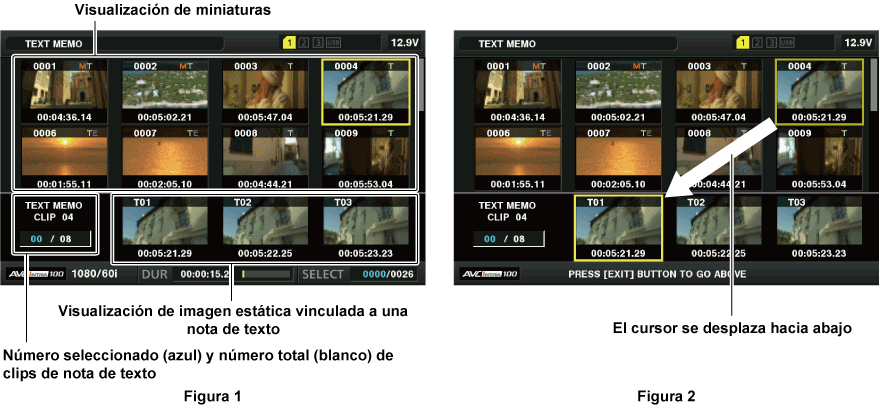
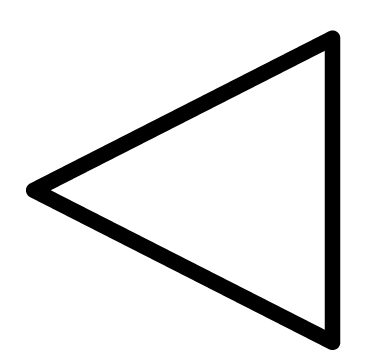 /
/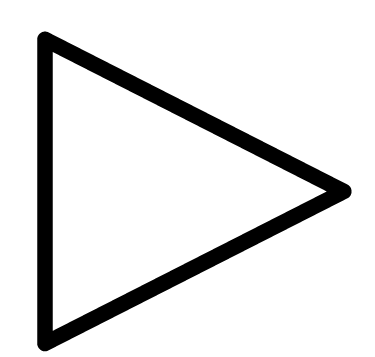 ) para desplazar el cursor al número de memo de texto que desea reproducir y, a continuación, pulse el botón <PLAY/PAUSE>.
) para desplazar el cursor al número de memo de texto que desea reproducir y, a continuación, pulse el botón <PLAY/PAUSE>.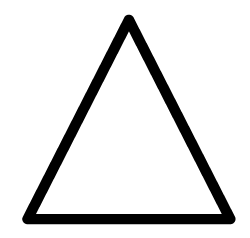 /
/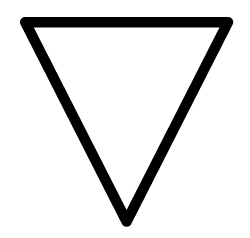 ) para mover el cursor al principio o al final del memo de texto.
) para mover el cursor al principio o al final del memo de texto.